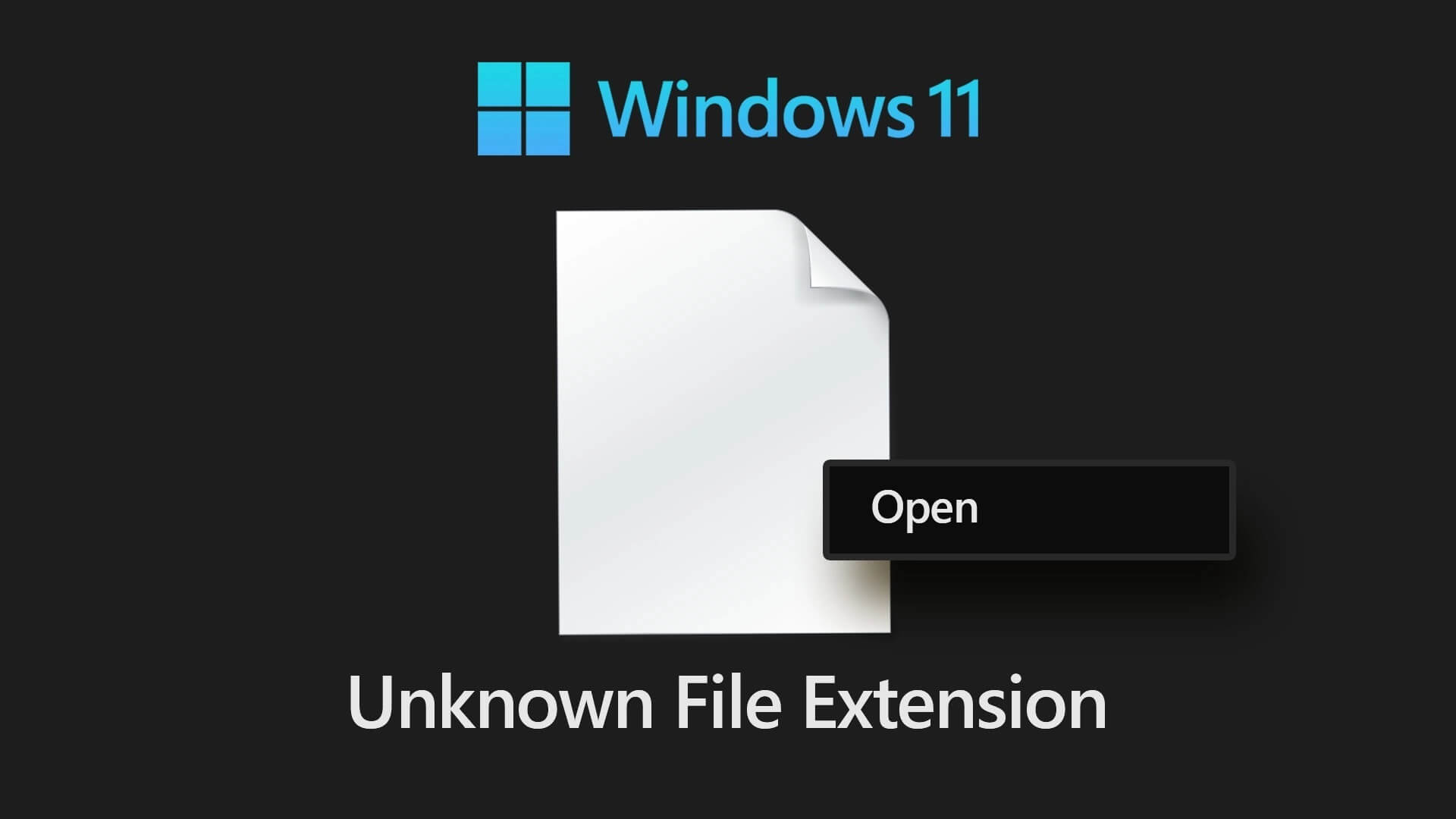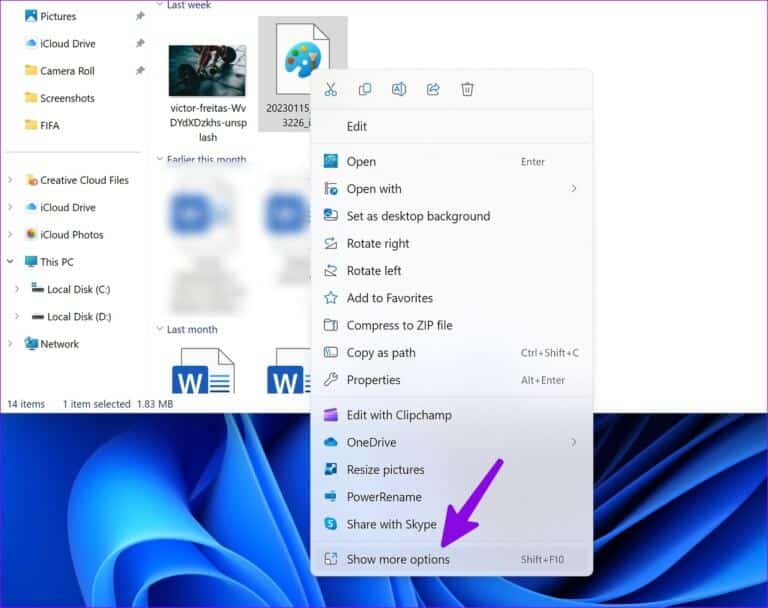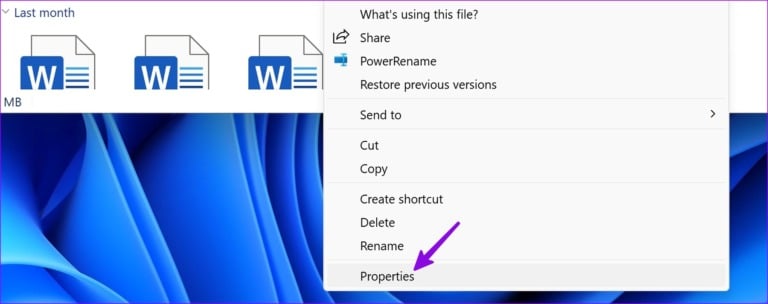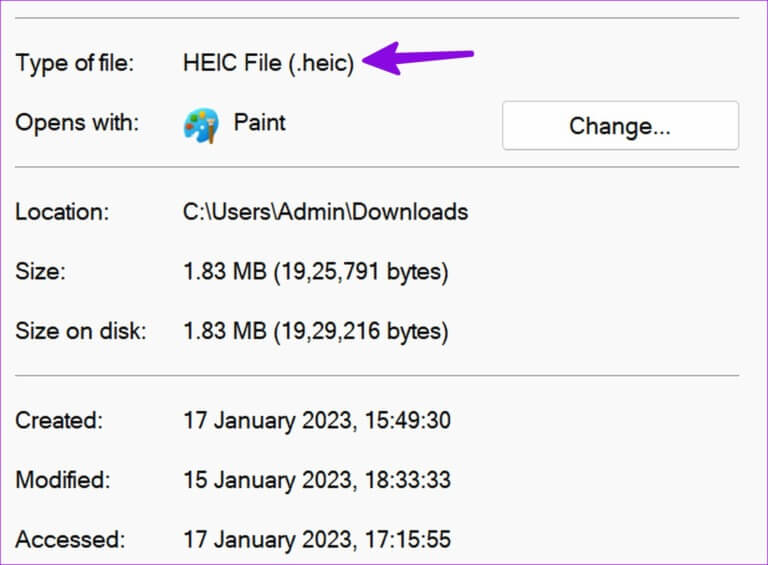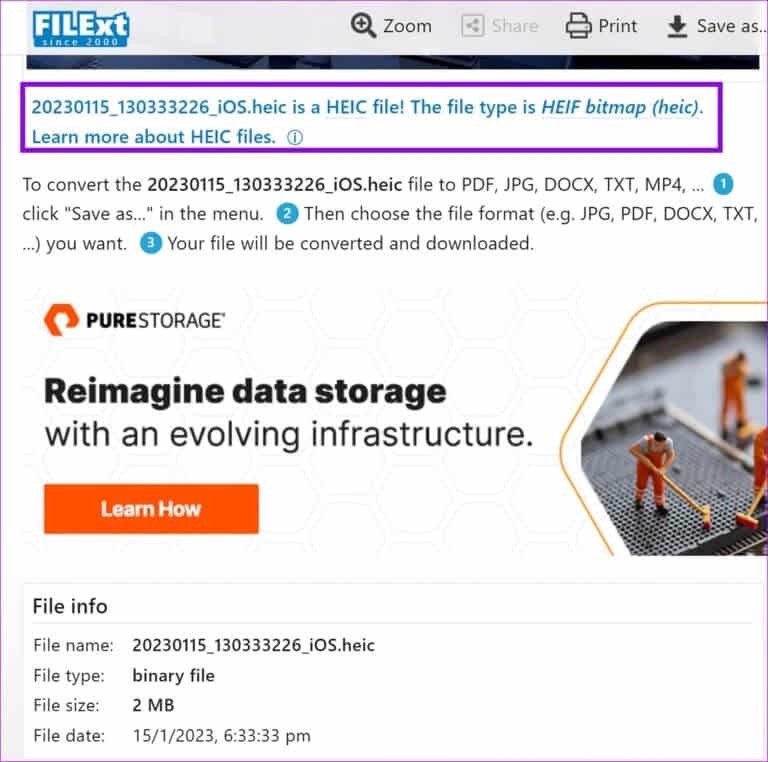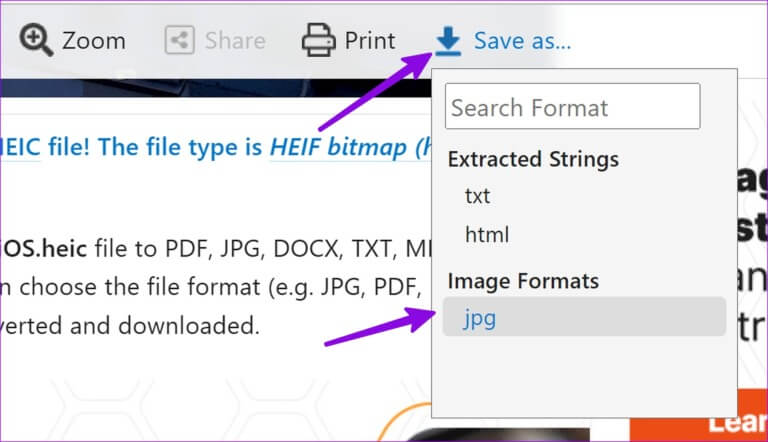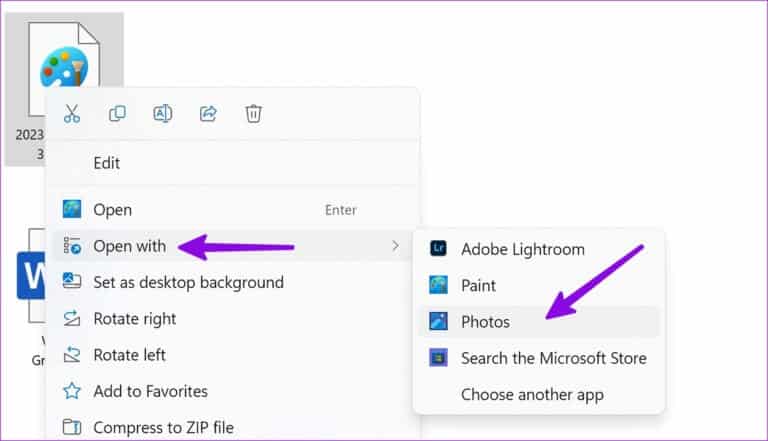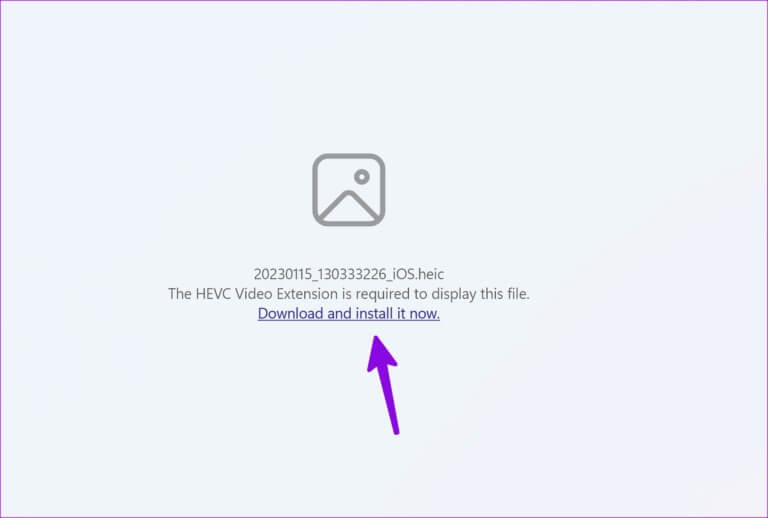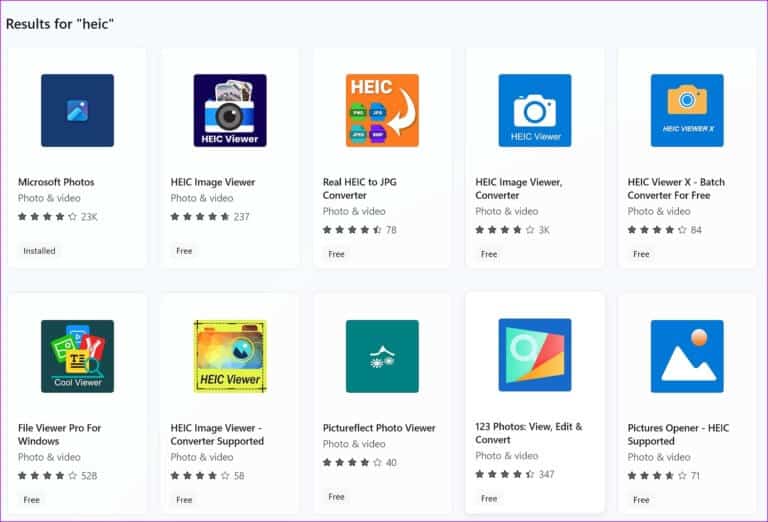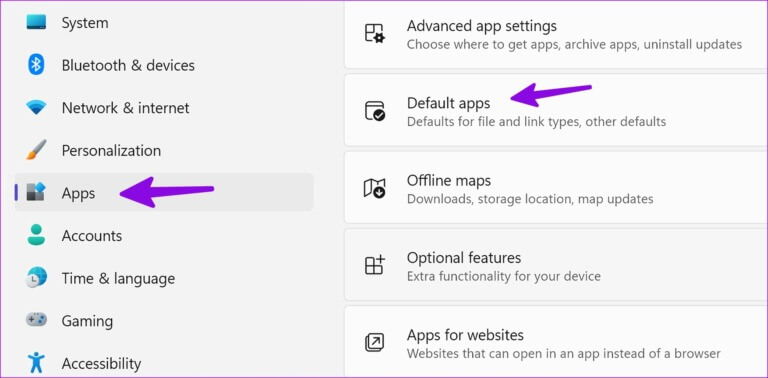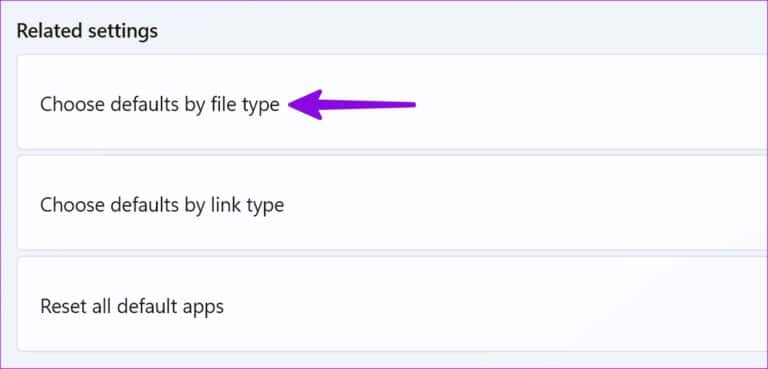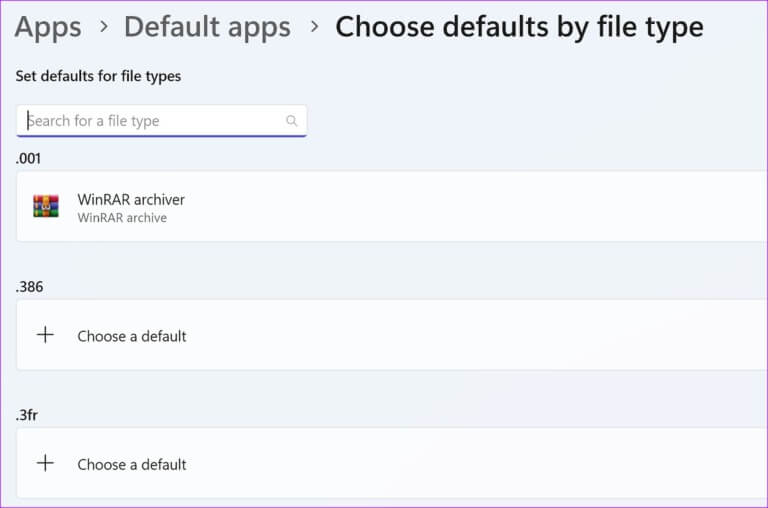Top 3 Möglichkeiten, unbekannte Dateierweiterungen in Windows 11 zu öffnen
Jede Datei auf Ihrem Computer hat am Ende Ihres Dateinamens eine Erweiterung, gefolgt von einem Punkt (.). Windows kann die Struktur der Datei erkennen und sie in den entsprechenden Programmen auf Ihrem Computer öffnen. Aber manchmal stoßen Sie in Ihrem Arbeitsablauf auf unbekannte Dateierweiterungen. Hier sind die besten Möglichkeiten, unbekannte Dateierweiterungen in Windows 11 zu öffnen.
Auf Ihrem Computer muss entsprechende Software installiert sein, um bestimmte Dateien öffnen zu können. Beispielsweise können Sie Tabellenkalkulationen in Microsoft Excel oder Libre Office öffnen. Ebenso können Sie auf Ihr PDF-Dokument in Microsoft Edge, Foxit PDF, Adobe Reader und zugreifenAndere PDF-Programme unter Windows. Aber was ist, wenn Sie auf Dateien mit unbekannten Erweiterungen stoßen? Wir zeigen Ihnen, wie Sie die Erweiterungen dieser Dateien ermitteln und kompatible Programme verwenden, um sie zu öffnen.
Bestimmen Sie den Dateityp unter Windows 11
Es gibt zwei Möglichkeiten, Dateierweiterungen unter Windows 11 zu finden. Sie können entweder den integrierten Datei-Explorer verwenden oder Apps von Drittanbietern verwenden.
مستششش الملفات
Um mit den Designänderungen in Windows 11 Schritt zu halten, hat Microsoft den Datei-Explorer und das Rechtsklick-Kontextmenü mit einer neuen Benutzeroberfläche unter Windows überarbeitet. So finden Sie Dateierweiterungen unter Windows 11.
Schritt 1: Klicke auf Tasten Windows + E ein Menü öffnen Dateimanager.
Schritt 2: Lokalisieren Datei Klicken Sie darauf mit der Schaltfläche Rechte Maus.
Schritt 3: Lokalisieren Weitere Optionen anzeigen aus dem Kontextmenü.
Schritt 4: Öffnen Eigenschaften.
Schritt 5: Überprüfen Sie den Dateityp unter der Registerkarte.Jahr".
Diese Methode funktioniert möglicherweise nicht für alle Dateien. Manchmal stoßen Sie möglicherweise auf Dateien mit unbekannten Erweiterungen. In solchen Fällen müssen Sie kostenlose Dateierkennungstools verwenden, um Dateierweiterungen zu erkennen.
Verwenden Sie die Tools zur Dateikennung
Wenn Sie in der Datei-Explorer-App keine Dateierweiterungen finden können, verwenden Sie Onlinedienste wie FILExt oder FileInfo. Wenn Sie vertrauliche Informationen in der Datei haben, müssen Sie ein Offline-Programm verwenden, um die Erweiterung zu ermitteln. Das Hochladen privater Dateien auf Website-basierte Tools wird nicht empfohlen.
Schritt 1: Gehe zu FIExt im Internet.
Schritt 2: Lokalisieren "Wählen Sie Ihre Datei".
Schritt 3: Tun Laden Sie die Datei herunter und öffne es. Scrollen Sie nach unten, um zu sehen Dateiname, Größe und Erweiterung.
Das Beste daran ist, dass Sie diese unbekannten Dateien über dasselbe Menü in das PDF-, JPG-, DOCX-, TXT- und MP4-Format konvertieren können.
Schritt 4: Klicken "Speichern alsoben und wählen Sie aus Ihr Dateiformat Und speichern Sie die konvertierte Datei auf Ihrem Computer.
Wir haben die HEIC-Datei erfolgreich in JPG konvertiert und sie mit der Standard-Fotos-App unter Windows 11 geöffnet.
1. Laden Sie die erforderlichen Plugins herunter
Für bestimmte Dateitypen müssen Sie die entsprechenden Erweiterungen aus dem Microsoft Store unter Windows herunterladen. Nehmen wir hier als Beispiel die Dateierweiterung HEIC. Es ist ein beliebtes Dateiformat auf iPhone und iPad. Apple nimmt Fotos standardmäßig im HEIC-Format auf. Wenn Sie diese Dateien auf Ihren Windows-PC übertragen, können Sie sie nicht mit der Standard-Fotos-App öffnen. Das System fordert Sie auf, die HEVC-Videoerweiterung zu installieren.
Schritt 1: Versuchen Sie, eine Datei zu öffnen HEIC auf Windows.
Schritt 2: wird einen Antrag stellen Fotos Download-Link zur Installation der HEVC-Videoerweiterung auf Ihrem Desktop.
Tun Kaufen Sie die Erweiterung und installieren Sie sie auf Ihrem Computer und öffnen Sie HEIC-Dateien ohne Unterbrechung.
2. Laden Sie Apps aus dem Microsoft Store herunter
Sie können Software von Drittanbietern aus dem Microsoft Store herunterladen, um unbekannte Dateierweiterungen zu öffnen. Das müssen Sie tun.
Schritt 1: Öffnen Sie die Datei-Explorer-Anwendung und klicken Sie mit der rechten Maustaste auf eine Datei mit einer unbekannten Erweiterung.
Schritt 2: erweitern "geöffnet mitund wählen Sie „Mit dem Microsoft Store suchen“.
Schritt 3: Windows öffnet den Standardspeicher mit einer Liste von Anwendungen, um diese Dateien zu öffnen.
Schritt 4: Sie können relevante Apps basierend auf Bewertungen und Kommentaren installieren und unbekannte Dateien mühelos entsperren.
3. Verwenden Sie Software von Drittanbietern aus dem Internet
Nicht jede verwandte App ist im Microsoft Store verfügbar. Sie können Apps von Drittanbietern aus dem Internet herunterladen und unbekannte Dateitypen öffnen.
Beispielsweise spielt der Standard-Videoplayer unter Windows keine MKV-Videos ab. Sie müssen den VLC Player von der offiziellen Website herunterladen, um alle Arten von Videos abzuspielen. Ebenso können Sie Adobe Acrobat verwenden, um große PDF-Dateien zu öffnen.
Legen Sie eine Standardanwendung fest, um einen bestimmten Dateityp in Windows 11 zu öffnen
Wenn Sie ein kompatibles Programm zum Öffnen unbekannter Dateierweiterungen gefunden haben, führen Sie die folgenden Schritte aus, um es als Standardprogramm für diese Dateitypen festzulegen.
Schritt 1: Klicke auf Windows + I Einstellungen zu öffnen.
Schritt 2: Lokalisieren Anwendungen aus der linken Seitenleiste. Klicken Sie im linken Bereich auf Standard-Apps.
Schritt 3: Scrollen Sie zu "Standardeinstellungen nach Dateityp auswählen".
Schritt 5: Unbekannten Dateityp suchen und auswählen das Programm um es als Standard festzulegen.
ZUGRIFF AUF ALLE IHRE DATEIEN UNTER WINDOWS
Wenn keiner der Tricks funktioniert, müssen Sie den unbekannten Dateityp in eine erkennbare Datei auf Ihrem Computer konvertieren. Sie können beispielsweise MKV-Videos in MP4 konvertieren und einfach mit der Microsoft Fotos-App öffnen.